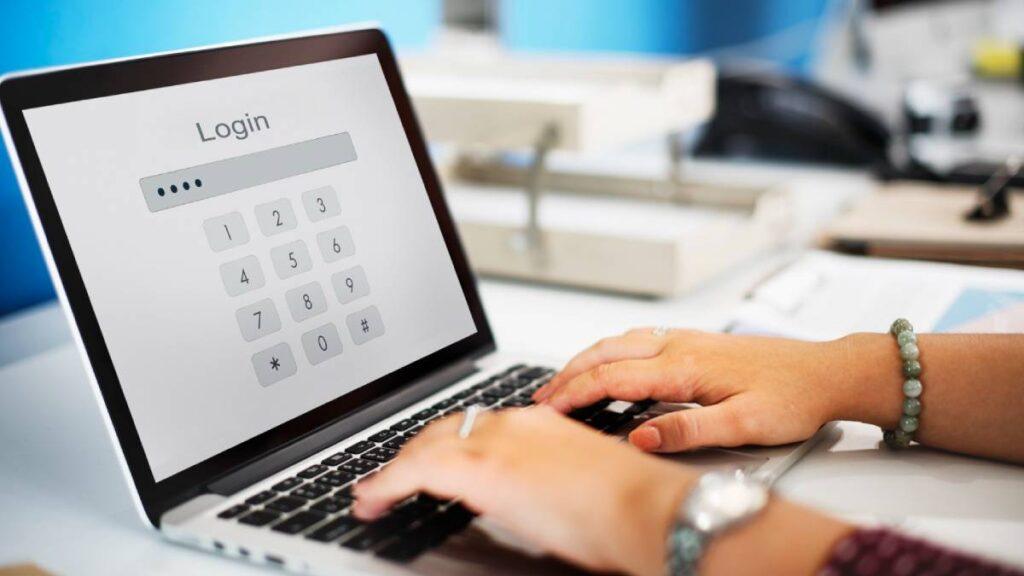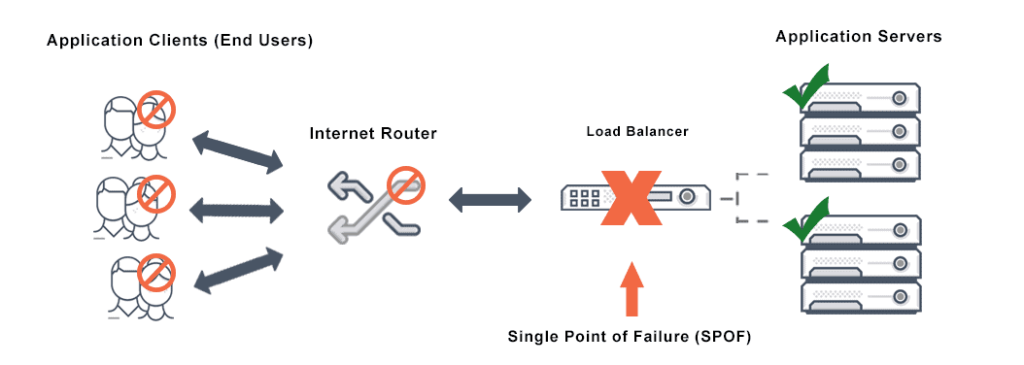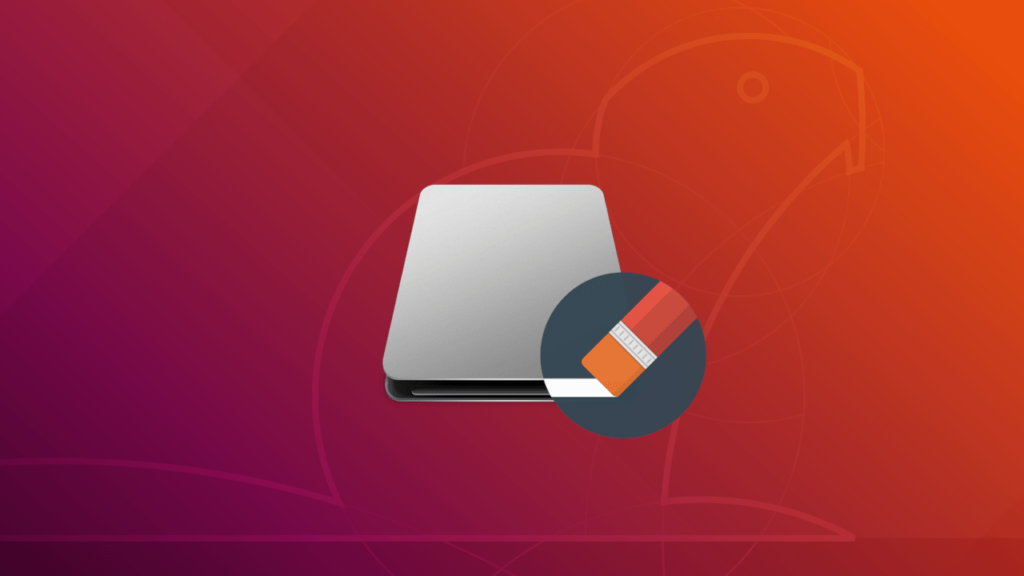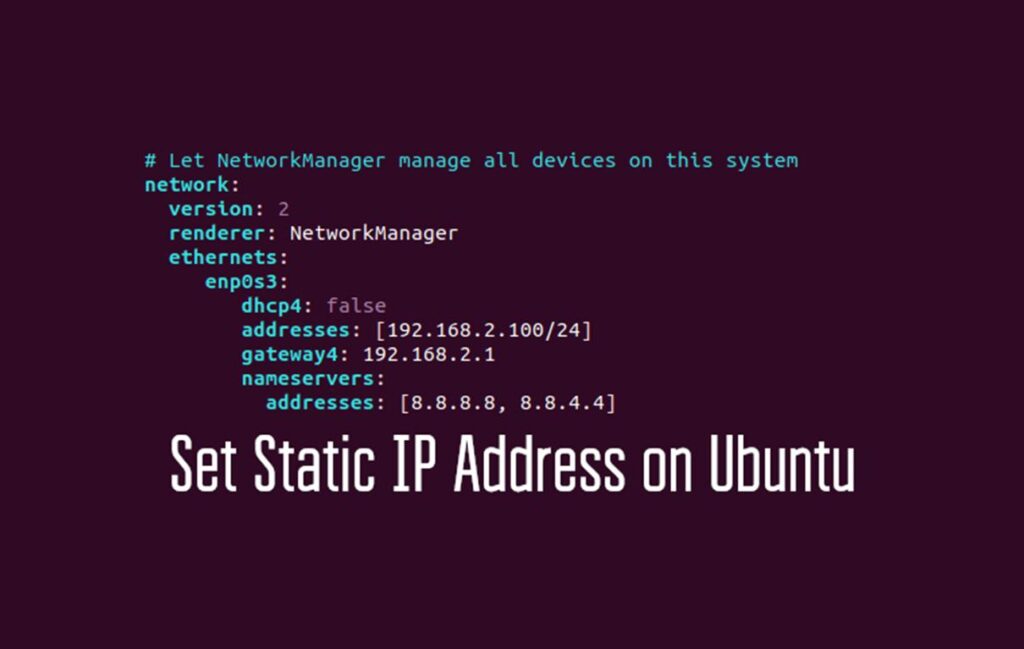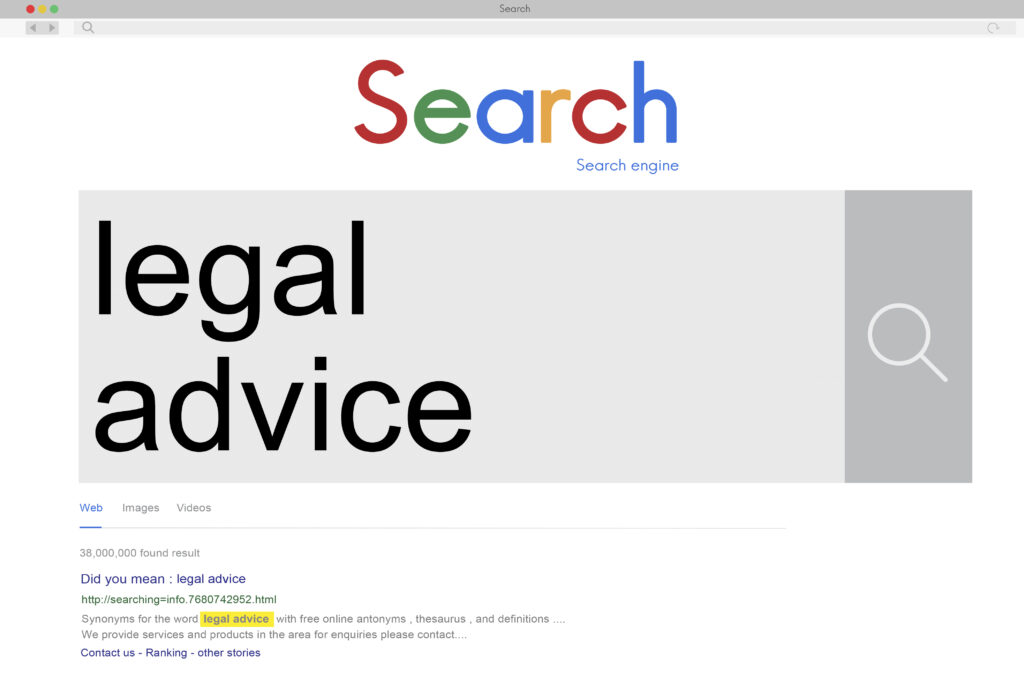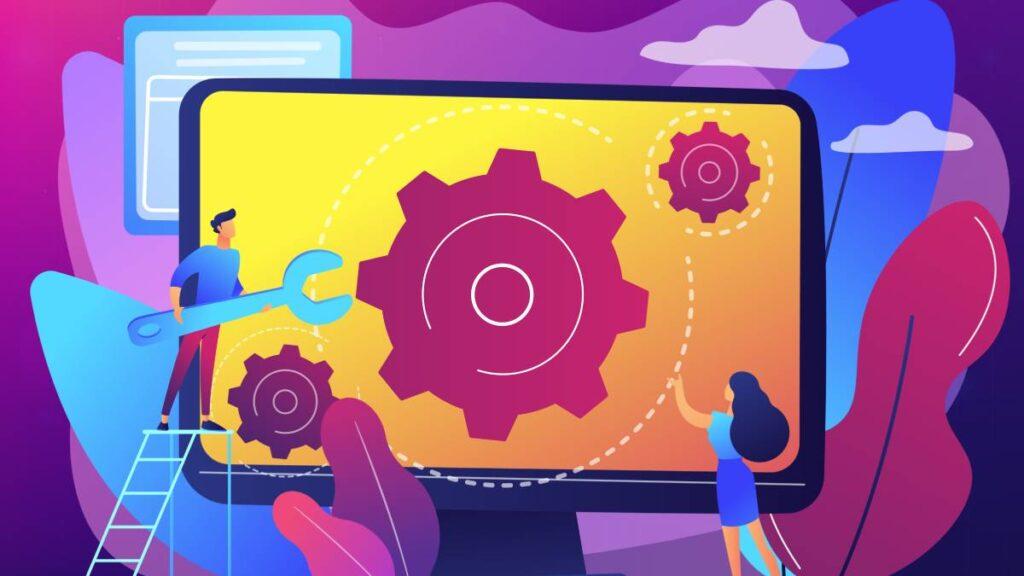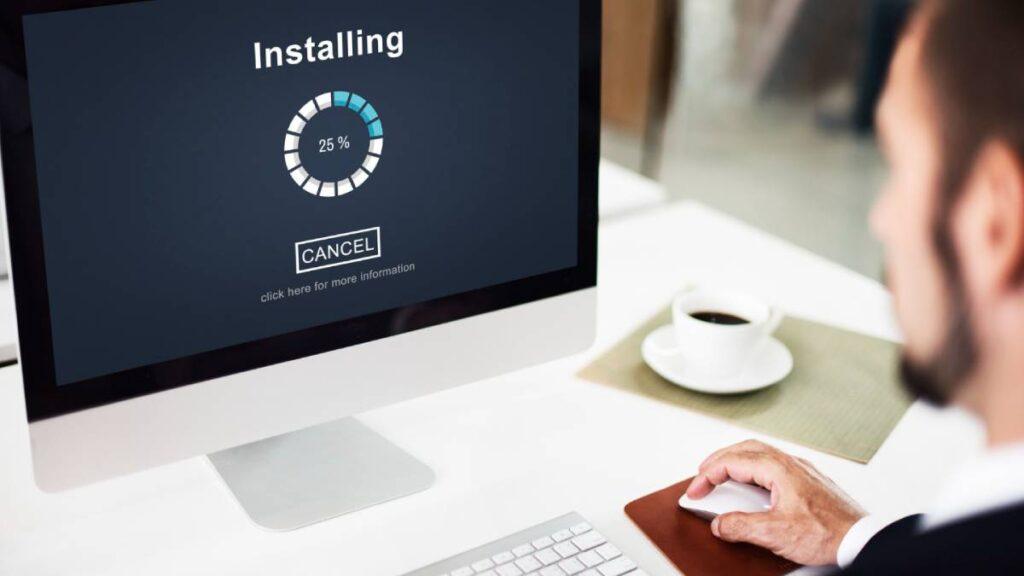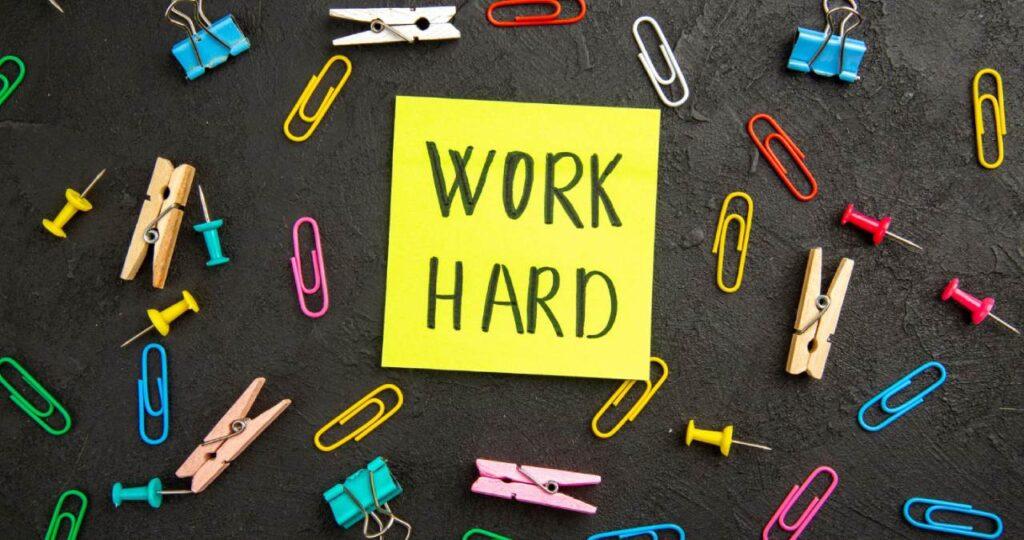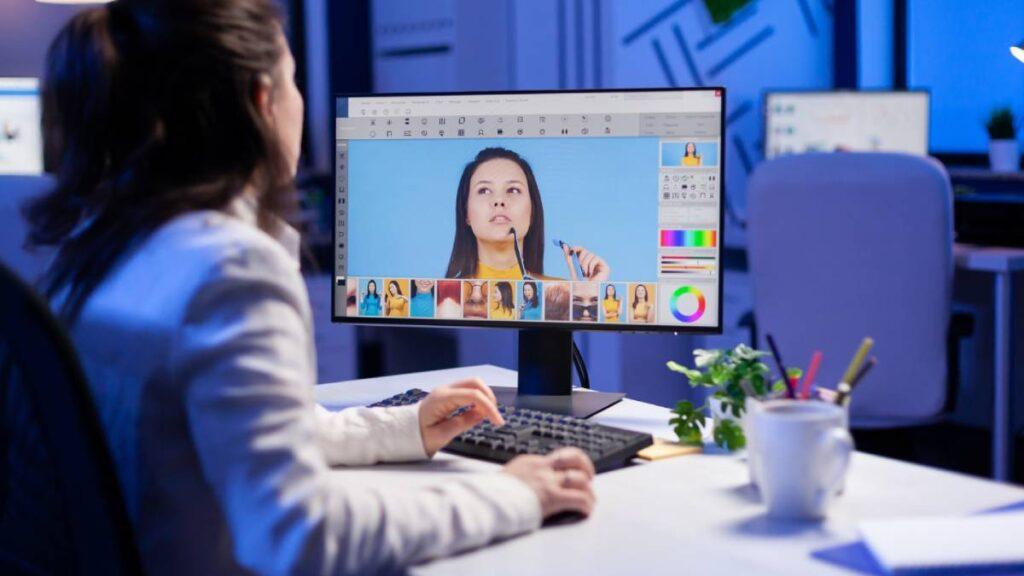Si vous avez oublié votre mot de passe Ubuntu, ne vous inquiétez pas. Il est facile de réinitialiser votre mot de passe et de récupérer l’accès à votre système. Voici les étapes à suivre pour réinitialiser un mot de passe oublié sur Ubuntu.
Sommaire
Étape 1 : Démarrer en mode de récupération
Tout d’abord, vous devez démarrer votre système Ubuntu en mode de récupération. Pour ce faire, suivez les étapes ci-dessous :
- Redémarrez votre ordinateur Ubuntu.
- Attendez que le logo Ubuntu apparaisse à l’écran.
- Appuyez sur la touche Echap pour afficher le menu de démarrage.
- Sélectionnez l’option « Mode de récupération » dans le menu.
Étape 2 : Accéder à la console root
Une fois que vous êtes en mode de récupération, vous devez accéder à la console root pour pouvoir réinitialiser votre mot de passe. Voici comment faire :
- Dans le menu de récupération, sélectionnez l’option « root – Drop to root shell prompt » (racine – Passer à l’invite de commande de la coquille de racine).
- Appuyez sur Entrée pour continuer.
Étape 3 : Monter le système de fichiers en lecture-écriture
La partition système de votre Ubuntu est montée en lecture seule en mode de récupération par défaut. Vous devez donc la monter en lecture-écriture pour pouvoir modifier les fichiers système. Voici comment faire :
- Tapez la commande suivante pour monter le système de fichiers en lecture-écriture :
mount -o rw,remount /- Appuyez sur Entrée pour exécuter la commande.
Étape 4 : Réinitialiser le mot de passe
Maintenant que vous avez accès en lecture-écriture à la partition système et que vous êtes connecté en tant que root, vous pouvez réinitialiser votre mot de passe en utilisant la commande passwd. Voici les étapes à suivre :
- Tapez la commande suivante pour changer votre mot de passe :
passwd VOTRE_NOM_D_UTILISATEUR- Remplacez « VOTRE_NOM_D_UTILISATEUR » par le nom d’utilisateur de votre compte Ubuntu.
- Appuyez sur Entrée et suivez les instructions à l’écran pour créer un nouveau mot de passe.
Étape 5 : Redémarrer le système
Une fois que vous avez réinitialisé votre mot de passe avec succès, vous pouvez redémarrer votre système Ubuntu en utilisant la commande reboot.
rebootEt voilà ! Vous pouvez maintenant vous connecter à votre système Ubuntu avec votre nouveau mot de passe.